Клавиатура Razer со своей подсветкой является популярным выбором для геймеров и любителей множества цветовых настроек. Однако, многие пользователи не знают, как активировать эту функцию и настроить ее согласно своим предпочтениям. В этой статье мы подробно расскажем о том, как включить и настроить подсветку на клавиатуре Razer.
Первым шагом для включения подсветки на клавиатуре Razer является установка и запуск программного обеспечения Razer Synapse. Это приложение позволяет пользователям настраивать различные параметры клавиатуры, включая подсветку. Вы можете скачать программу с официального сайта Razer и установить ее на свой компьютер.
После установки Razer Synapse вы должны подключить свою клавиатуру Razer к компьютеру и открыть приложение. В главном меню вы найдете различные вкладки, в том числе и "Подсветка". Нажмите на эту вкладку, чтобы получить доступ к настройкам подсветки.
В настройках подсветки вы можете выбрать предустановленный цветовой шаблон или создать свой собственный. Одним из способов управления подсветкой является выбор основного цвета, яркости и режима подсветки. Вы также можете настроить отдельные зоны подсветки или использовать встроенные эффекты, такие как "дыхание" или "волна". После настройки желаемых параметров не забудьте сохранить изменения.
Установите ПО Razer Synapse
Следуйте этим простым шагам, чтобы установить Razer Synapse на ваш компьютер:
| Шаг 1: | Откройте веб-браузер и перейдите на официальный сайт Razer по адресу www.razer.com/synapse. |
| Шаг 2: | На странице загрузки найдите и нажмите на кнопку "Загрузить" или "Download". |
| Шаг 3: | Дождитесь окончания загрузки файла установщика. |
| Шаг 4: | Запустите установщик, дважды щелкнув по скачанному файлу. |
| Шаг 5: | Следуйте инструкциям на экране, чтобы завершить установку Razer Synapse. |
После установки программного обеспечения Razer Synapse вам может потребоваться выполнить вход с помощью вашей учетной записи Razer или создать новую, если у вас еще нет аккаунта. После входа в Razer Synapse вы сможете настраивать подсветку на клавиатуре Razer и использовать все другие функции ПО.
Подключите клавиатуру к компьютеру
Перед тем, как начать использовать подсветку на клавиатуре Razer, необходимо правильно подключить ее к компьютеру. Следуйте инструкциям ниже:
- Найдите доступный USB-порт на вашем компьютере.
- Возьмите кабель от клавиатуры Razer и подключите один его конец в USB-порт компьютера.
- Вставьте другой конец кабеля в разъем на задней панели клавиатуры. Обычно разъем расположен в середине или сбоку.
- Убедитесь, что кабель надежно подключен к обоим устройствам.
- Подождите несколько секунд, пока компьютер не распознает клавиатуру и установит необходимые драйверы.
После того, как клавиатура Razer будет успешно подключена к компьютеру, вы готовы начать настраивать подсветку и наслаждаться ее яркими эффектами.
Откройте программу Razer Synapse

Для включения подсветки на клавиатуре Razer вам понадобится программа Razer Synapse. Это официальное приложение Razer, предназначенное для управления различными настройками и функциями продуктов Razer.
Если у вас уже установлен Razer Synapse, просто откройте его, чтобы начать настройку подсветки на вашей Razer клавиатуре.
Если у вас нет Razer Synapse на компьютере, вы можете скачать его с официального сайта Razer и установить. Для этого перейдите на сайт Razer, найдите раздел "Поддержка" или "Поддержка / Драйверы и загрузки", выберите вашу модель клавиатуры и загрузите последнюю версию Razer Synapse.
После установки запустите программу Razer Synapse из списка установленных приложений или щелкните на ярлыке на рабочем столе.
Выберите свою клавиатуру в списке устройств

Чтобы выбрать свою клавиатуру в списке устройств, вам следует выполнить следующие действия:
- Откройте программное обеспечение Razer Synapse на вашем компьютере.
- Перейдите на вкладку "Устройства" или "Devices".
- Прокрутите список устройств и найдите свою модель клавиатуры.
- Щелкните на названии модели клавиатуры, чтобы выбрать ее.
После выбора вашей клавиатуры в списке устройств вам станут доступны все функциональные возможности программного обеспечения Razer Synapse, включая настройку подсветки клавиш.
Примечание: Если вашей модели клавиатуры нет в списке устройств, убедитесь, что она совместима с программным обеспечением Razer Synapse. В таком случае вам следует обновить программное обеспечение или обратиться в службу поддержки Razer для получения дополнительной информации.
Откройте вкладку "Подсветка"

Для того чтобы включить подсветку на клавиатуре Razer, необходимо открыть специальную вкладку "Подсветка" в программном обеспечении Razer Synapse. В зависимости от версии и настройки программы, может быть несколько вкладок в главном окне приложения, но обычно они располагаются в верхней части окна.
Войдите в программу Razer Synapse и выберите клавиатуру, у которой вы хотите включить подсветку. Обычно это происходит автоматически после подключения клавиатуры к компьютеру.
После того как вы выбрали нужное устройство, найдите и откройте вкладку "Подсветка". Обычно она имеет иконку с изображением лампы или капли воды, чтобы обозначить настройки подсветки клавиатуры.
Внутри вкладки "Подсветка" вы найдете различные настройки, позволяющие вам включать или выключать подсветку, а также изменять цвет, яркость, режимы и скорость мигания подсветки клавиатуры. В зависимости от модели клавиатуры и версии программы, настройки могут отличаться, но обычно они представлены в виде различных вкладок или выпадающих списков.
С помощью указанных настроек вы можете настроить подсветку клавиатуры Razer по своему вкусу и предпочтениям. Когда вы закончите настройку, не забудьте сохранить изменения, чтобы они применились к клавиатуре.
Настройте желаемый цвет и эффект подсветки

Для настройки цвета и эффекта подсветки на клавиатуре Razer, вам понадобится использовать программное обеспечение Razer Synapse. Следуйте этим шагам, чтобы настроить подсветку по своему вкусу:
- Установите программу Razer Synapse, если она еще не установлена на вашем компьютере. Вы можете найти ее на официальном сайте Razer.
- Запустите программу и войдите в свою учетную запись Razer. Если у вас еще нет учетной записи, создайте ее.
- Подключите клавиатуру Razer к компьютеру с помощью USB-кабеля или беспроводного подключения.
- В левой панели Razer Synapse выберите иконку "Клавиатура".
- Настройте основной цвет подсветки, выбрав один из предустановленных цветов или создав собственный. Вы также можете настроить яркость и насыщенность цвета.
- Выберите желаемый эффект подсветки. Razer Synapse предлагает множество эффектов, таких как "Дыхание", "Бегущие огни" и "Волна".
- Дополнительно настройте эффекты подсветки, если это возможно в вашей модели клавиатуры. Некоторые модели Razer позволяют настраивать эффекты для каждого отдельного ключа.
- Сохраните настройки, нажав на кнопку "Применить".
Теперь ваша клавиатура Razer будет светиться в желаемом цвете и с выбранным эффектом. Вы также можете создавать разные профили подсветки и переключаться между ними по своему усмотрению.